- Yazar Jason Gerald [email protected].
- Public 2023-12-16 11:44.
- Son düzenleme 2025-01-23 12:50.
Bazen bulduğun müziği paylaşman gerekir. Beyninizi düşünmek için zorlamadan, düz metinden daha derin bir anlam ifade edebilir. Müzik, anlaşılması kolay bir dildir ve Facebook, iletişim kurmanın kolay bir yoludur. Bu nedenle, Facebook'a nasıl MP3 ekleneceğini bilmek istiyorsanız, farenizi 1. adıma kaydırmanız yeterlidir.
Adım
Yöntem 1/2: SoundCloud ile Facebook'a MP3 Ekleme
Bu ilk yöntem, zaten bir Facebook hesabınız olduğunu varsayar. Bunu yapmak için ayrıca bir SoundCloud hesabı oluşturmanız gerekecek, ancak bu, MP3'leri Facebook'ta paylaşmanın çok temiz ve düzenli bir yoludur.
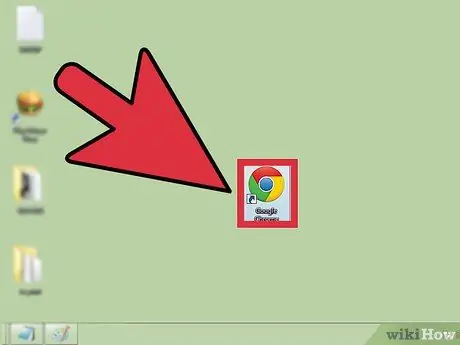
Adım 1. İstediğiniz bir web tarayıcısını açın
Güncellenmiş bir tarayıcı öneririz.
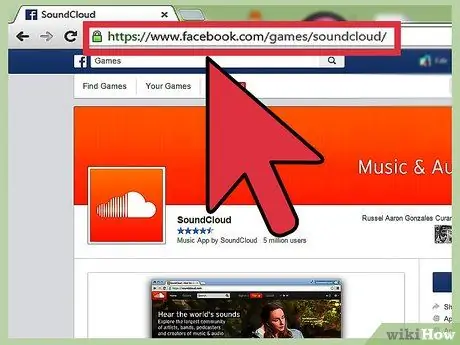
Adım 2. Siteyi ziyaret edin
Aşağıdaki bağlantıyı tarayıcınızın adres çubuğuna yazın veya kopyalayıp yapıştırın:
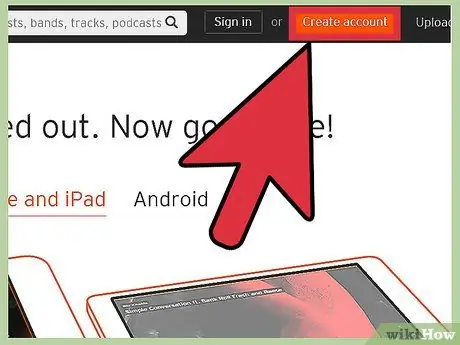
Adım 3. SoundCloud'a kaydolun
Sayfanın sol üst köşesinde "SoundCloud'a Kaydolun" etiketli turuncu bir düğme göreceksiniz; bu düğmeye tıklayın.
Bir açılır pencere açılacaktır. Aksi takdirde, açılır pencere engelleyicinizin geçici olarak kapalı olduğundan emin olun
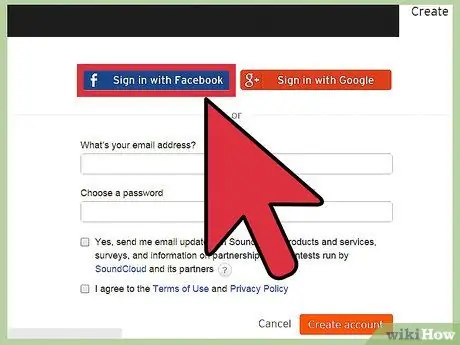
Adım 4. Facebook ile giriş yapın
Açılan pencerede, sayfanın sol üst köşesindeki "Facebook ile oturum aç" etiketli düğmeye basın.
Bir sonraki pencerede, "Tamam" etiketli sayfanın altındaki düğmeye basın
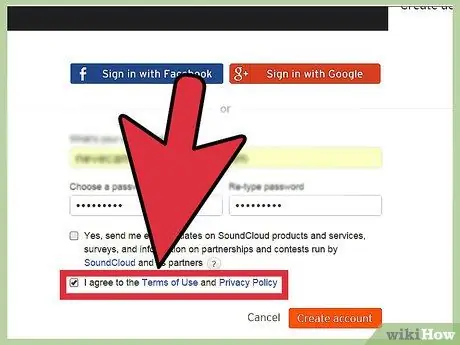
Adım 5. “Şartları Kabul Et”i işaretleyin ve ardından “Kaydolun
” Kayıt olmak için SoundCloud'un hizmet şartlarını kabul etmek gerekir.
Şimdi müzik tercihlerinizi soran bir sayfa görünecektir. Verilen talimatları izleyin, ardından sayfanın sağ üst köşesindeki gizli "X" düğmesine basın
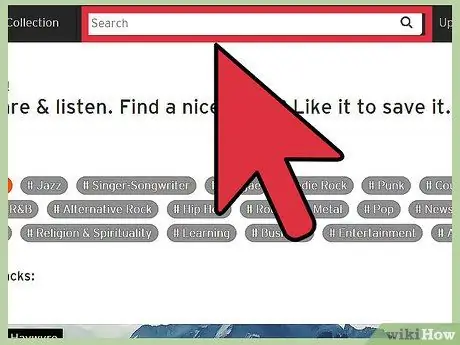
Adım 6. Seçtiğiniz şarkıyı arayın
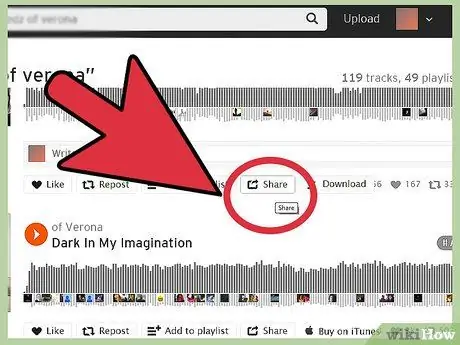
Adım 7. Paylaşın
Bir şarkı seçtikten sonra şarkı başlığının altında onu Facebook'ta paylaşmanızı sağlayan bir simge bulunuyor. Fare işaretçinizi düğmenin üzerine getirin.
Düğmenin işlevini bildiren bir açılır pencere görünecektir. "Paylaş" düğmesine bastığınızdan emin olun
Yöntem 2/2: YouTube'u Kullanarak Facebook'a MP3 Ekleme
Bu yöntem çok daha basittir; Bir YouTube hesabı oluşturmadan veya oturum açmadan videoları doğrudan Facebook'ta paylaşabilirsiniz.
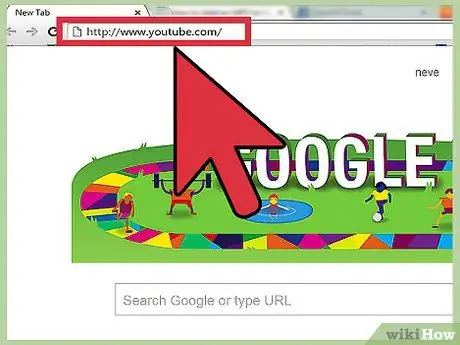
1. Adım. YouTube sitesini ziyaret edin
Tercih ettiğiniz internet tarayıcısında şu bağlantıya gidin:
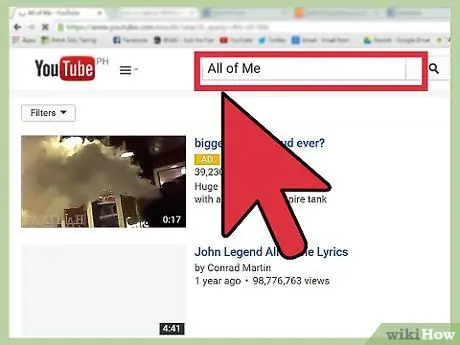
Adım 2. En sevdiğiniz şarkıyı/müzik videosunu arayın
Sayfanın üst kısmındaki arama çubuğunu kullanın. Aramayı çalıştırmak için "enter" tuşuna basın.
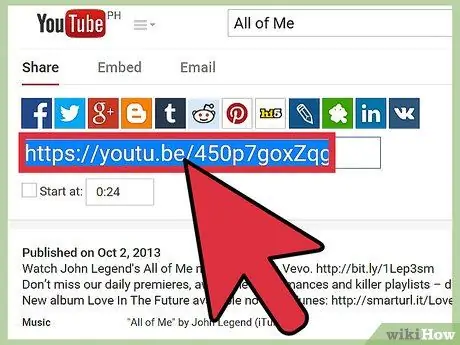
Adım 3. Bağlantıyı kopyalayın
Videoya tıkladıktan sonra adres çubuğundaki içeriği panonuza kopyalayın ([CTRL] + [C]).
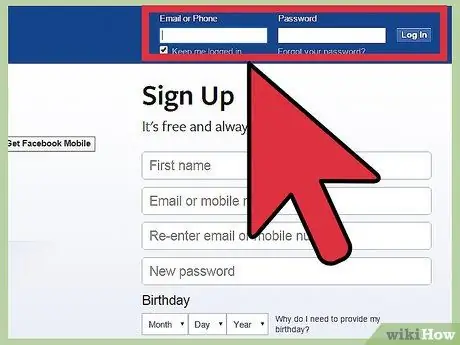
Adım 4. Facebook'a giriş yapın (giriş yapın)
Aşağıdaki bağlantıya gidin ve giriş yapın:
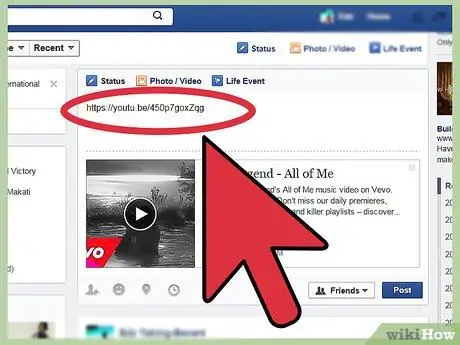
Adım 5. Yeni bir durum gönderin
Gövde olarak daha önce kopyaladığınız adresi/bağlantıyı kullanarak bir durum gönderin. Facebook videoyu otomatik olarak gösterecektir.






